Миналата седмица разработчик за разпознаване на реч откри потенциална експлоатация в уеб браузъра Chrome, която би могла оставете злонамерените уеб сайтове да активират микрофона на вашия Mac и да слушат всички звуци, които микрофонът ви може да чуе Вие. Дори и да не използвате активно компютъра си, микрофонът може да е активен и разговорите, срещите и телефонните обаждания потенциално да се записват или слушат.
За щастие има начин това да не се случи, защото-колкото и малка е възможността-винаги е добра идея да запазите личната си информация, включително разговорите в реалния свят, частна.
Разбира се, ако изобщо не използвате браузъра Chrome, това няма да се отнася за вас.
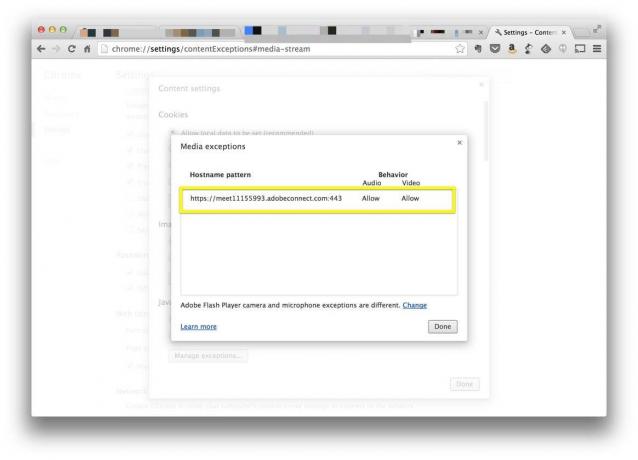
Всичко, което трябва да направите, е да стартирате браузъра Chrome на вашия Mac от Dock, папката Applications или с стартер за приложения като Alfred.
След това въведете следното в лентата за адрес/търсене в горната част на браузъра, където обикновено въвеждате уеб адрес или дума за търсене.
chrome: // settings/contentExceptions#media-stream
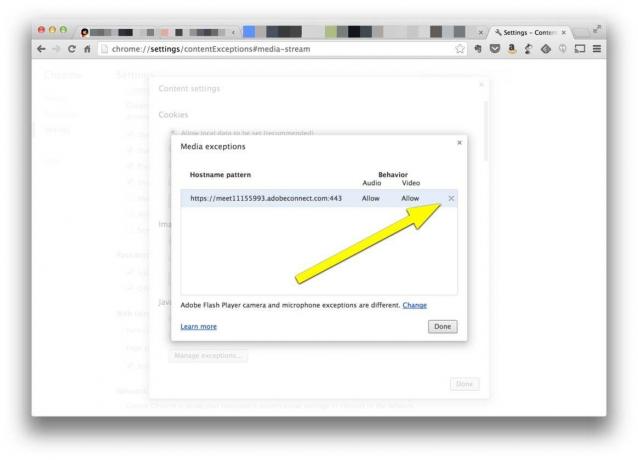
Това ще отвори прозореца Media Exceptions, който ще ви покаже какви уебсайтове имат достъп до вашите аудио и видео потоци чрез вградената камера и микрофон на вашия Mac. Задръжте курсора на мишката над реда на сайта, за който искате да отмените привилегиите, щракнете върху малкия X вдясно от името на сайта и след това щракнете върху Готово.

Ако искате напълно да деактивирате микрофона си, въведете следното в адресната лента:
chrome: // настройки/съдържание
След това можете да кликнете върху бутона за избор до „Не позволявай на никакви сайтове да имат достъп до камерата и микрофона ми. Сега нито един уебсайт няма да има достъп до вашия аудиовизуален поток, колкото и злонамерен да е.
Източник: Tal Ater
Чрез: Лайф хакер

